ワイヤレスイヤフォンが普及する前は、友達と並んで座り、各自が1つのイヤフォンを使うことで音声を共有することができました。しかし、ワイヤレスイヤフォンの登場により、隣に座る必要がなくなり、音声を共有するのがさらに簡単になりました。
しかし、技術の進化に伴い、音声を共有する方法がさらに向上しています。友達が自分のAirPodを持っている場合、2人で同じAppleデバイスに接続して音声を聞くことができます。ここでは、2つのAirPodsを1つの電話に接続する方法を説明します。
クイックアンサー
最初のAirPodsペアをBluetoothでデバイスに接続し、コントロールセンターでAirPlayアイコンをタップします。次に、音声を共有を選択し、2つ目のAirPodsペアを電話の近くに持ってきます。画面に表示されたら、再度音声を共有をタップします。
重要なセクションにジャンプ
どのAppleデバイスが音声共有をサポートしていますか?
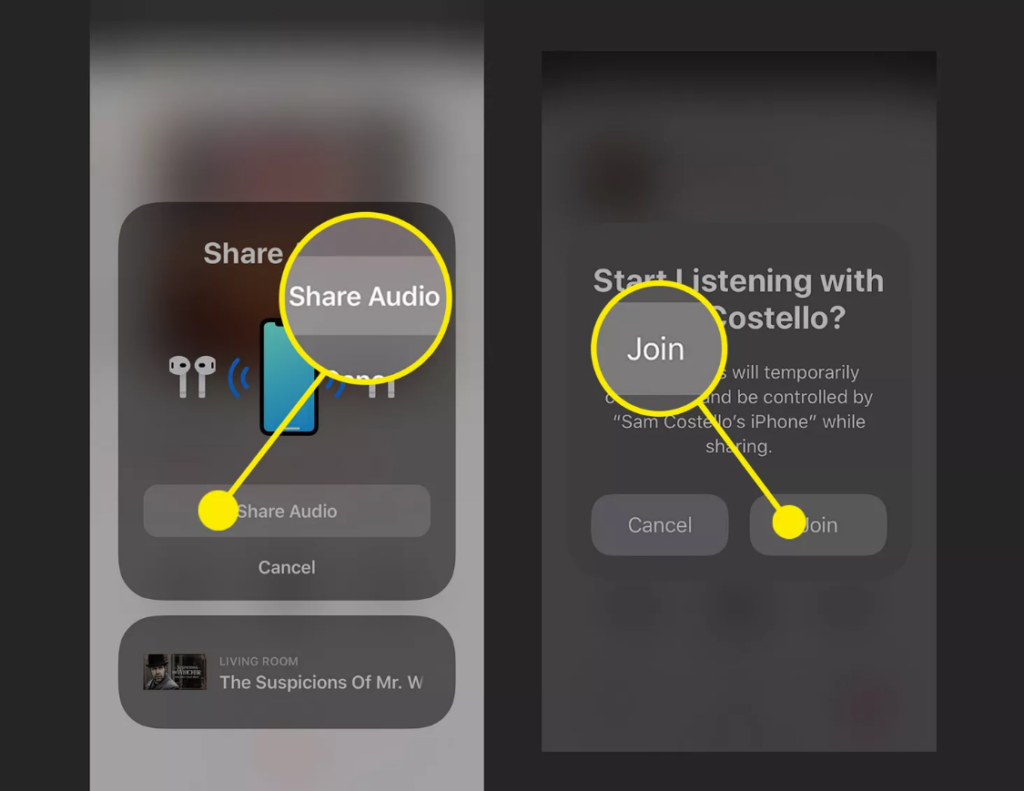
2つの製品ラインの最大の違いは、Proモデルのイヤーチップによるフィット感の違いです。
Appleの音声共有機能を使えば、iPhoneやiPadに2つのAirPodsを接続できますが、これはiOS 13以降を搭載したデバイスでのみ利用可能です。対応するデバイスは以下の通りです:
- iPhone 8以降
- 12.9インチiPad Pro(第2世代)以降
- 11インチiPad Pro
- 10.5インチiPad Pro
- iPad Air(第3世代)以降
- iPad mini(第5世代)以降
- iPad(第5世代)以降
- iPod touch(第7世代)
電話が音声共有をサポートしていても、イヤフォンが互換性を持っている必要があります。この機能は、以下のApple製ヘッドフォンで利用可能です:
- AirPods(第1世代)以降
- AirPods Pro(第1世代)以降
- AirPods Max
- Beats Solo Pro
- Beats Powerbeats
- Beats Powerbeats Pro
- Powerbeats3 Wireless
- Beats Studio3 Wireless
- Beats Solo3 Wireless
- Beats Fit Pro
- Beats Flex
- BeatsX
2つのAirPodsを1つの電話に接続する方法
以下は、iPhoneまたはiPadに2つのAirPodsを接続する手順です:
- 最初のAirPodsペアをBluetoothでデバイスに接続します。
- コントロールセンターまたはロックスクリーンからAirPlayアイコンをタップして接続されたデバイスを表示します。
- 音声を共有をタップします。
- 2つ目のイヤフォンペアをケースに入れたまま蓋を開け、AirPodsまたはAirPods Proの場合はiPhoneの近くに持ってきます。AirPods Maxの場合は、電話の近くに持ってきます。互換性のあるBeatsイヤフォンの場合は、ペアリングモードにして電話の近くに置きます。
- 2つ目のイヤフォンペアが画面に表示されたら、再度音声を共有をタップします。
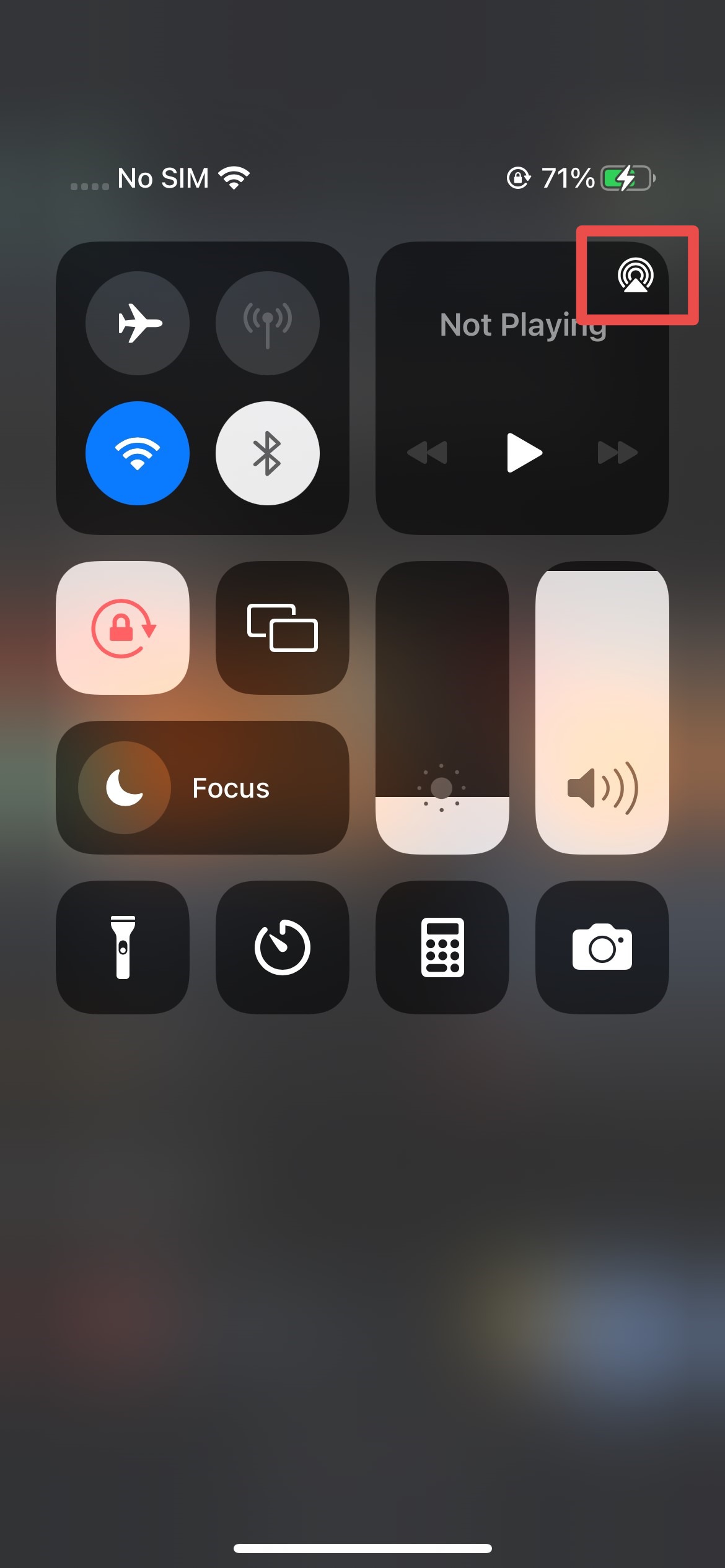
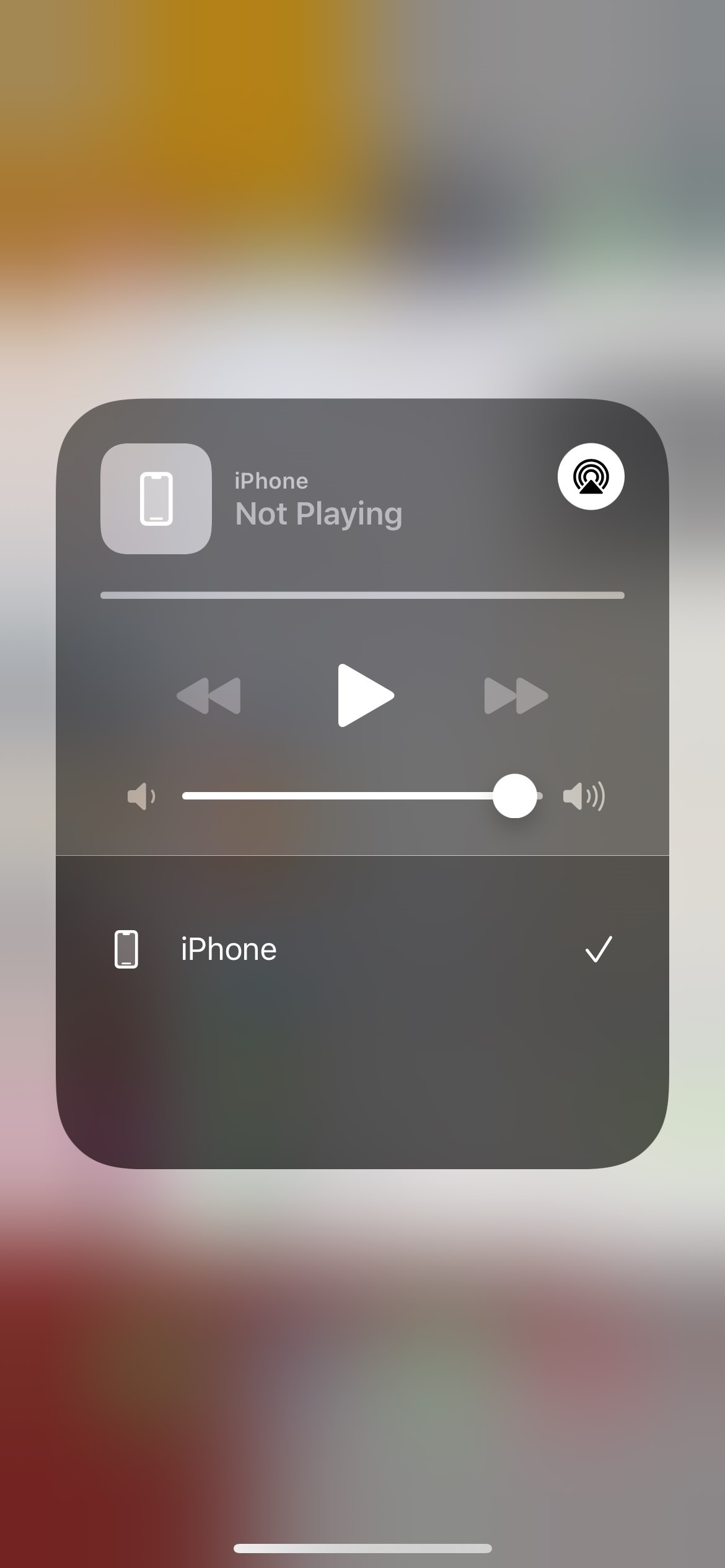
音質は両方のAirPodsで同じですが、2つ目のAirPodsではわずかに音声遅延があるかもしれません。また、Spatial Audioのヘッドトラッキング機能は、この機能を使用しているときには機能しません。
Macに2つのAirPodsをペアリングする場合は、もう少し複雑な手順が必要です。Finder > ユーティリティ > オーディオMIDI設定に移動し、プラスボタンをクリックして、両方のAirPodsを使用した新しいマルチオーディオ出力デバイスを作成します。
AirPodsの再生と音量を制御する方法

2つのヘッドフォンをデバイスに接続した後は、音量と再生を制御できます。音量を調整する方法は以下の通りです:
- AirPodsのジェスチャーを使用する
- コントロールセンターのいずれかのイヤフォンの音量スライダーを使用する
- コントロールセンターの下部にあるメイン音量スライダーを使用して両方のイヤフォンの音量を調整する
最初の2つのオプションはAirPodsの音量を別々に調整しますが、3つ目は両方を同時に制御します。
また、iPhoneのロックスクリーンやコントロールセンターで再生を一時停止、再開、または停止することもできます。
AirPodsの音声共有を停止する方法
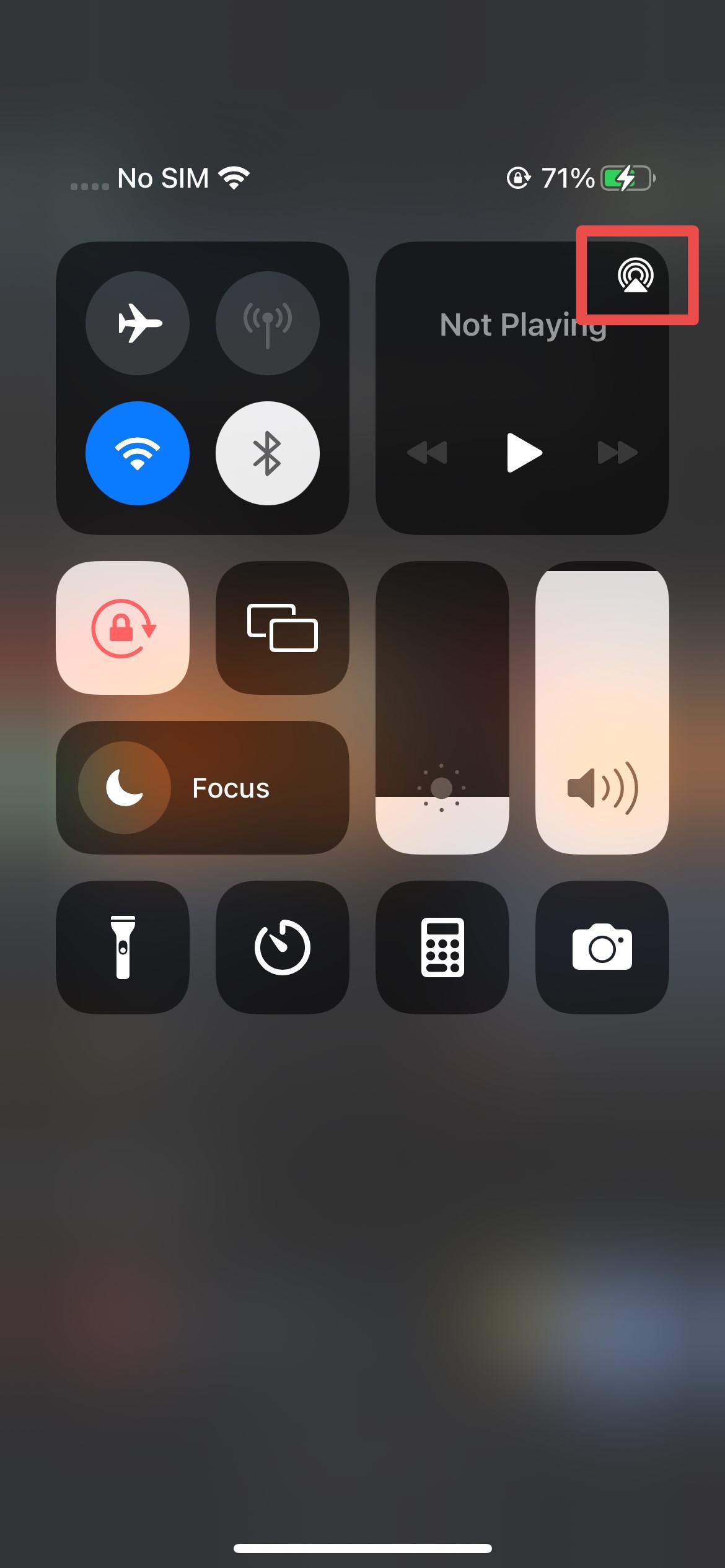
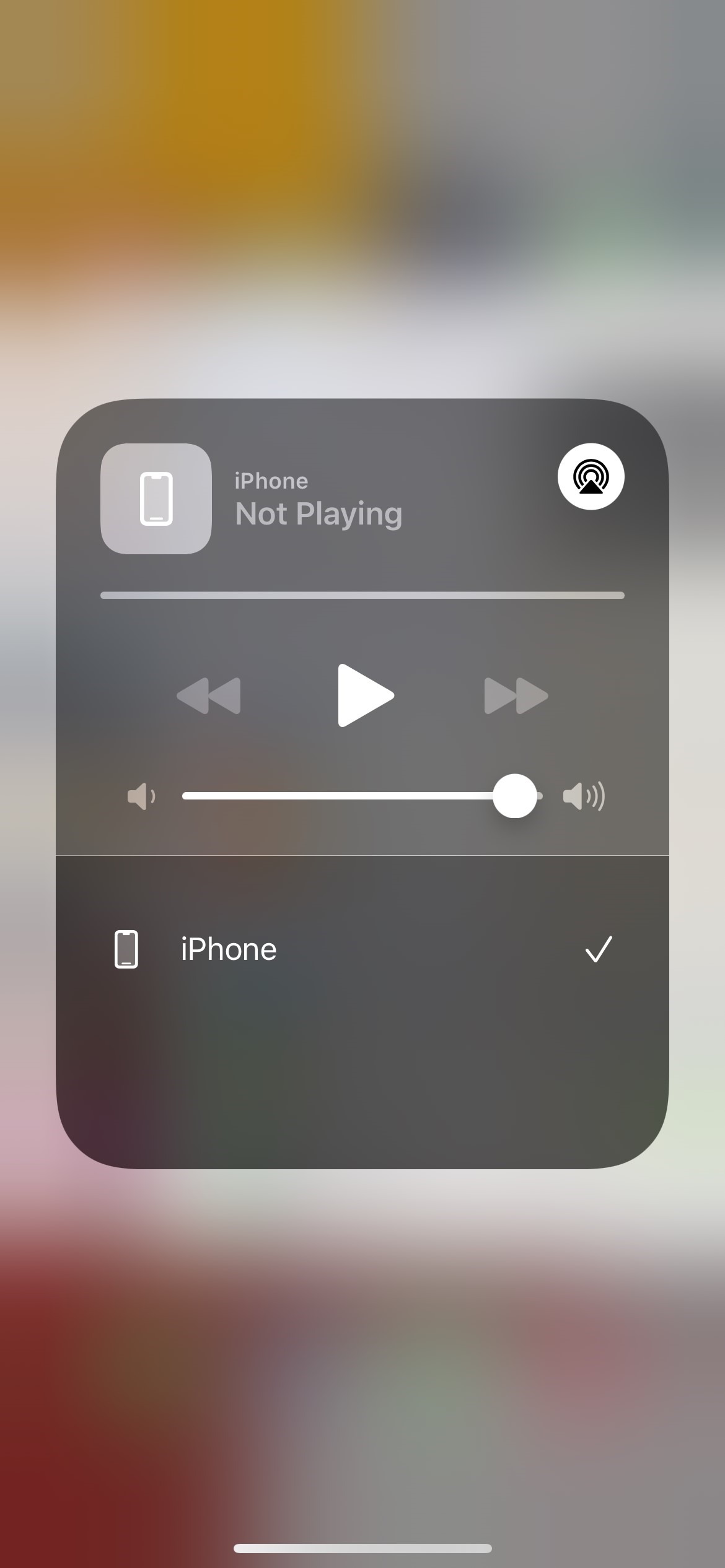
2つのAirPodsを1つの電話に接続する方法を学びましたが、どうやって切断するのでしょうか?以下の手順に従ってください:
- ディスプレイの右上隅からスワイプダウンしてコントロールセンターを開きます。
- AirPlayアイコンをタップして接続されたデバイスを表示します。
- 切断したいAirPodsの隣にあるチェックボタンをタップします。
よくある質問
音声を共有できるAirPodsのペアは何組ですか?
Appleの音声共有機能を使用すると、1つのデバイスから2組のAirPodsと音声を共有できます。より大きなグループには、高品質のBluetoothスピーカーを使用してください。
1つのiPadに2つのAirPodsを接続できますか?
Appleの音声共有機能を使用して、iPadに2組のAirPodsを同時に接続できます。iPhoneと同じように機能します。
電話中に1つの電話に2つのAirPodsを接続できますか?
Appleの音声共有機能は、音楽アプリケーション、ビデオ、および類似のメディアからの音声を聞いているときのみ機能します。ただし、電話通話には対応していません。




